誰かが広告をクリックすると、その広告に関連するページが表示されることを期待します。サイト上の一般的なページに訪問者を送るのではなく、Google広告専用のランディングページを作成することで、より多くのコンバージョンを獲得することができます。
長年にわたり、私たちはSeedProdを使って、あらゆる目的のランディングページを作成してきました。SeedProdは、ユーザーエンゲージメントを向上させる取り組みに役立っています。ターゲットを絞ったランディングページを作成することで、カスタマージャーニーを効率化し、コンバージョンの可能性を高めることができました。
この投稿では、WordPressでGoogle広告のランディングページを簡単に作る方法をご紹介します。
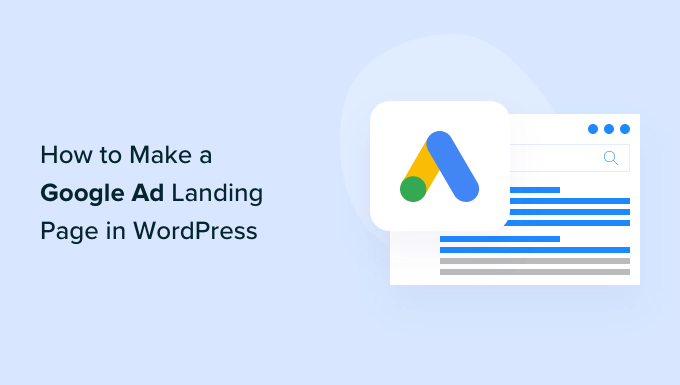
なぜWordPressでGoogle広告のランディングページを作るのか?
誰かがGoogle広告をクリックすると、WordPressサイトの任意のページにリダイレクトさせることができます。しかし、ホームページや商品ページのような一般的なページにリダイレクトさせることは、ユーザーにとって最高のエクスペリエンスとは言えません。
もしそのページが広告と密接に関連していなければ、訪問者はあなたのサイトから去ってしまい、あなたは大量の売上を逃してしまうだろう。
そのため、Google広告用にカスタマイズしたランディングページを作成することをお勧めします。
そして、Google広告キャンペーンの目標を達成するために、ページのあらゆる部分を微調整することができます。例えば、(CTA)コールトゥアクションボタン、クレジットカード決済を受け付けるフォーム、あるいはカスタマイザーレビューや体験談のような強力なソーシャルプルーフを追加することで、より多くのセールスを獲得することができます。
リードの創出、コンバージョンの増加、その他の目標の達成など、どのような目的であっても、効果的なGoogle広告のランディングページは成功に役立ちます。
このことを念頭に置いて、WordPressでGoogle広告のランディングページを簡単に作る方法を見てみよう。
WordPressでGoogle広告のランディングページを作る方法
Google広告のランディングページを作る最も簡単な方法は、SeedProdを使うことです。Google広告をクリックしたユーザーに見せる美しいランディングページを作成できる、最高のWordPressランディングページビルダーです。
SeedProdプラグインは、リードを獲得するためにすでに使用している人気のあるサードパーティツールとも連動します。これは、トップメールマーケティングサービス、Googleアナリティクスなどが含まれます。
さらに詳しく知りたい方は、SeedProdの詳細レビューをご覧ください。
ステップ1:ページビルダー・プラグインの設定方法
まず、SeedProdプラグインをインストールして有効化する必要があります。詳しくは、WordPressプラグインのインストール方法のステップバイステップガイドをご覧ください。
注: SeedProdには無料版があります。しかし、トップクラスのメールマーケティングサービスと統合されているため、私たちはProバージョンを使用します。Google広告を使用して商品を宣伝している場合、SeedProd ProはWooCommerceとも統合しています。
プラグインを有効化した後、SeedProdはライセンスキーを要求します。

この情報は、SeedProdサイトのアカウントで確認できます。
ステップ2:プロがデザインしたテンプレートを選ぶ
キーを入力した後、WordPressダッシュボードのSeedProd ” Landing Pagesにアクセスしてください。
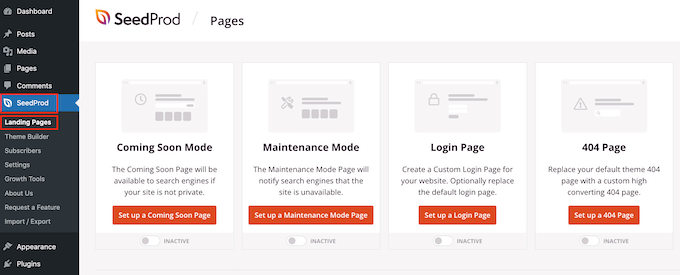
このツールには、カテゴリーに分類された320以上のプロがデザインしたテンプレートが付属しています。ここでは、近日公開ページ、メンテナンスモード、ログインページ、404エラーページを作成できるカテゴリーが表示されます。
Google広告のランディングページをデザインするには、「新規ランディングページを追加」ボタンをクリックします。
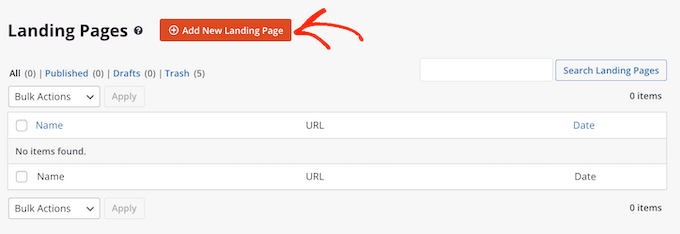
SeedProdのテンプレートはすべてカスタマイズが簡単なので、Google広告のランディングページにどのテンプレートを使っても構いません。
しかし、多くのWordPressブログのオーナーは、売上を得るためにGoogle広告を使用しているので、「売上」タブをクリックすることができます。

SeedProdは、あなたがより多くの製品やサービスを販売するために設計されたすべてのテンプレートを表示します。
デザインを詳しく見るには、そのテンプレートにマウスオーバーするだけです。そして、虫眼鏡のアイコンをクリックしてください。
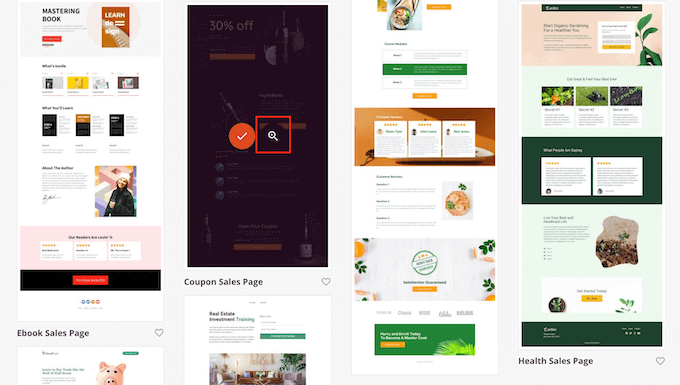
新しいタブでテンプレートが開きます。
Google広告のランディングページに使いたいデザインが見つかったら、「このテンプレートを選択」をクリックするだけです。

ページ名」フィールドにランディングページの名前を入力できます。
SeedProdは、ページ名を使用して「ページURL」を自動的に作成します。これはGoogle広告のランディングページが表示されるウェブアドレスです。
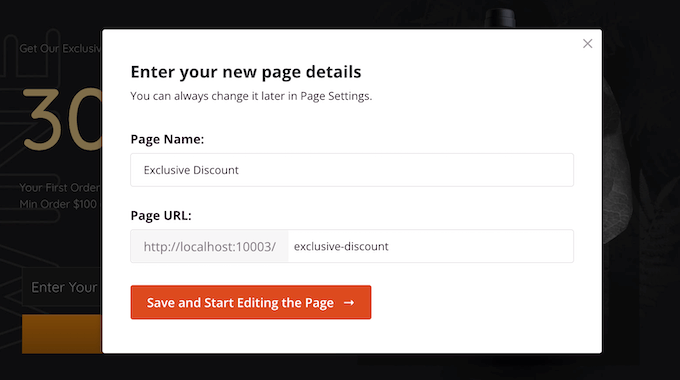
Google広告キャンペーン用のランディングページを作るとはいえ、このページを検索エンジン用に微調整するのは良いアイデアだ。
SEOのためにランディングページを最適化することで、関連する検索エンジンの結果ページからさらに訪問者を獲得できるかもしれません。さらに詳しく知りたい方は、究極のWordPress SEOガイドをご覧ください。
とはいえ、URLには可能な限り関連キーワードを含めるとよいでしょう。ページの自動生成URLは、「ページURL」フィールドに入力することで変更できます。
入力した情報に満足したら、’Save and Start Editing the Page’をクリックしてください。これでSeedProdページビルダーのインターフェースが読み込まれます。
ステップ3:Google広告のランディングページをカスタマイズする
SeedProdのシンプルなドラッグ&ドロップビルダーは、右側にランディングページのライブプレビューを表示します。
左側にはメニューがあり、Google広告のランディングページに追加できるさまざまなブロックやセクションが表示されます。
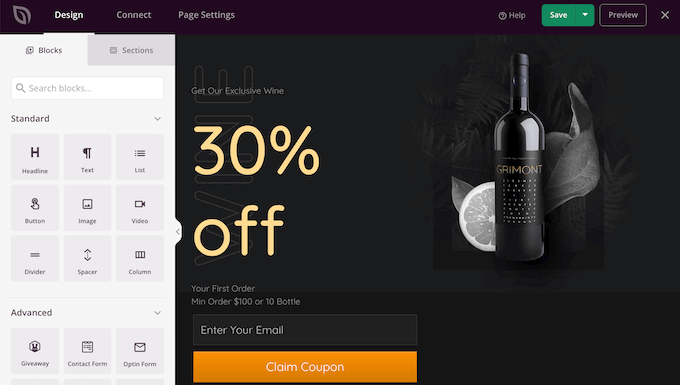
このプラグインには、価格テーブル、お問い合わせフォーム、カウントダウン、カスタマイザーなど、より多くのコンバージョンを獲得するのに役立つ90以上の既製ブロックが付属しています。これらの既製ブロックを使って、Google広告のランディングページ全体を数分で構築することができます。
また、スペーサー、カラム、区切りなどのブロックを使って、Google広告のランディングページを整理し、構造化することもできます。これにより、訪問者がランディングページをナビゲートし、欲しい情報を見つけやすくなります。
Google広告のランディングページに追加したいブロックを見つけたら、テンプレートにドラッグ&ドロップするだけです。
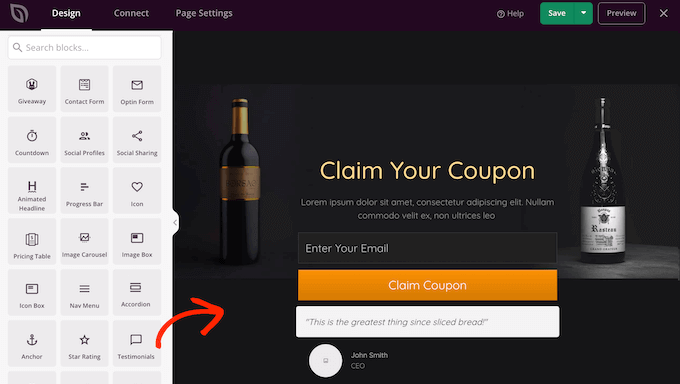
ブロックをカスタマイズするには、エディターでブロックをクリックして選択してください。左側のメニューが更新され、ブロックをカスタマイズするためのすべての設定が表示されます。
例えば、「お客様の声」ブロックをクリックすると、引用者の名前を変更したり、新しいテキストを追加したりすることができます。
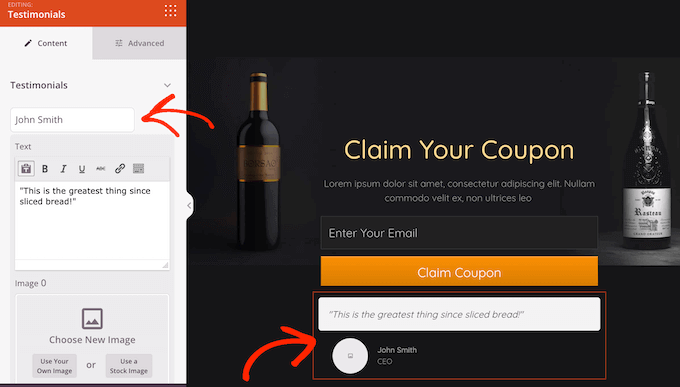
画像は、訪問者の注意を引き、より多くの情報を伝えるための素晴らしい方法です。そのため、SeedProdのランディングページテンプレートの多くには、プレースホルダー画像が付属しています。
プレースホルダーのコンテンツを自分の画像に置き換えるには、Imageブロックをクリックするだけです。
次に、左側のメニューで画像にマウスオーバーし、ゴミ箱アイコンをクリックして削除します。
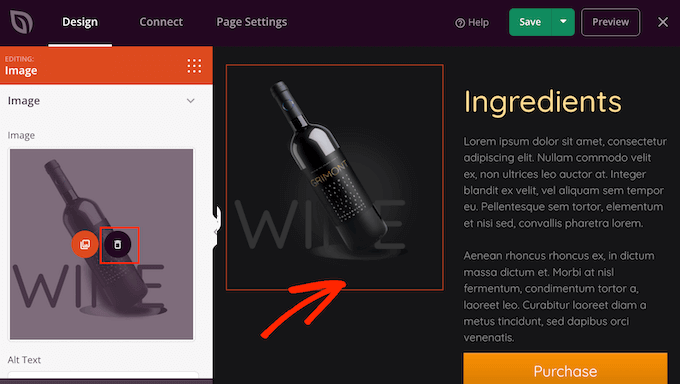
Google広告のランディングページに新しい画像を追加するには、いくつかの方法があります。
オプションのひとつは、「自分の画像を使う」をクリックすることです。その後、WordPressのメディアライブラリから画像を選択するか、コンピューターから新しいファイルをアップロードすることができます。
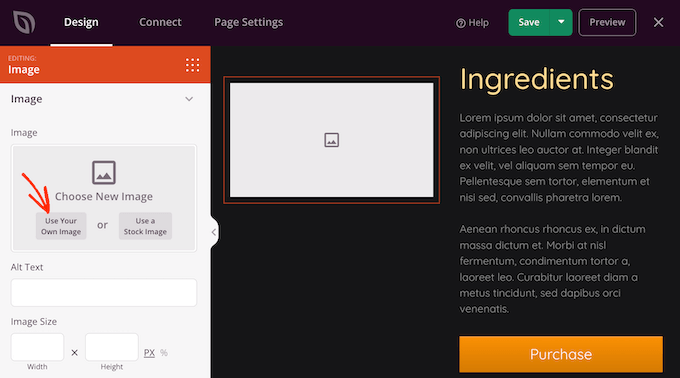
使用したい画像をお持ちではないですか?SeedProdには、Google広告のランディングページに追加できる何千ものロイヤリティフリーのストック画像のビルトインライブラリが付属しています。
SeedProdのストック画像ライブラリを見るには、「ストック画像を使用する」をクリックするだけです。
次に、お探しの画像を表す単語やフレーズを入力し、「検索」ボタンをクリックします。
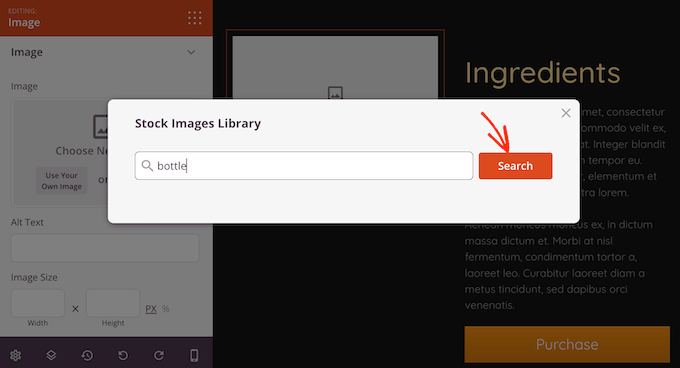
SeedProdは、検索キーワードに一致するストックイメージをすべて表示します。
使いたい画像が見つかったら、クリックするだけでGoogle広告のランディングページに画像が追加されます。
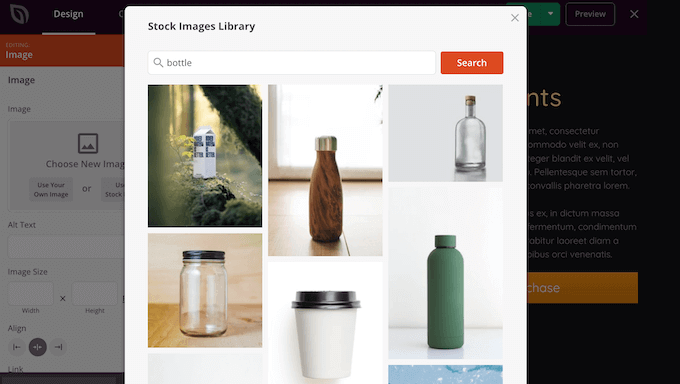
多くの人がGoogle広告キャンペーンを使って商品やサービスを宣伝している。
WooCommerceを使用してオンラインストアを作成した場合、SeedProdには、チェックアウトやカートに追加ブロックを含む、ランディングページに追加できる特別なWooCommerceブロックがあります。
これらのブロックを利用することで、カスタマイザーが商品を購入しやすくなり、コンバージョン率にもつながります。また、WooCommerceテーマに制限されることなくGoogle広告のランディングページをデザインすることができます。
これらのeコマースブロックを見るには、SeedProdの左メニューの「WooCommerce」セクションまでスクロールしてください。
これらのブロックをGoogle広告のランディングページに追加して、オンライン・マーケットプレイスの売上を増やすことができます。
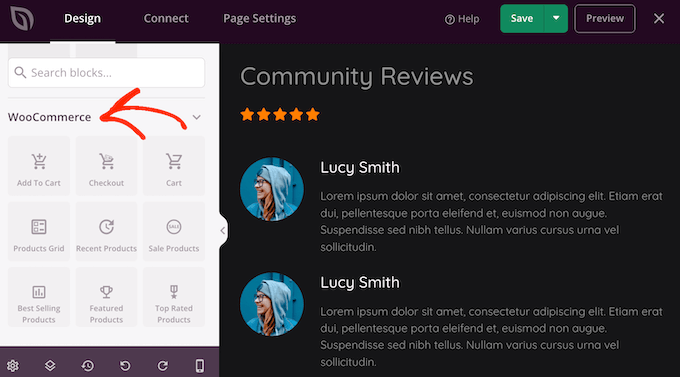
ランディングページを作成している間、ドラッグ&ドロップでレイアウト内のブロックを移動させることができます。これにより、完全にカスタマイザーなレイアウトのGoogle広告ランディングページを簡単に作成することができます。
SeedProdには「セクション」も用意されています。これは行とブロックのテンプレートで、Google広告のランディングページを素早くきれいに構成するのに役立ちます。
セクション」タブをクリックすれば、これらのセクションをすべて見ることができる。
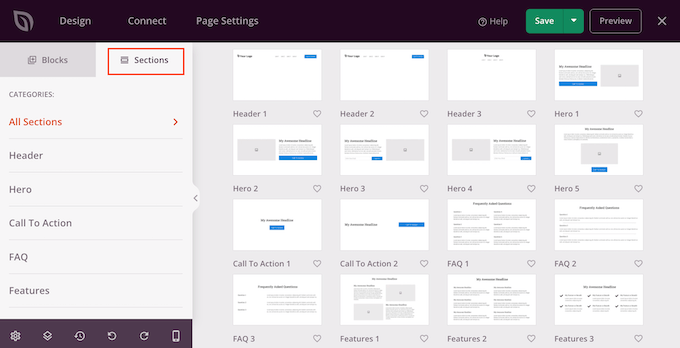
ここから、任意のセクションにマウスオーバーしてプレビューすることができる。虫眼鏡のアイコンが表示されたら、クリックしてみてください。より多くのセールスを獲得するには、「ヒーロー」、「Call To Action」、「特徴」、「お客様の声」などのセクションを見てみるとよいでしょう。
ページにセクションを追加するには、「このセクションを選択」をクリックします。SeedProdは、Google広告のランディングページの一番最後にセクションを追加します。
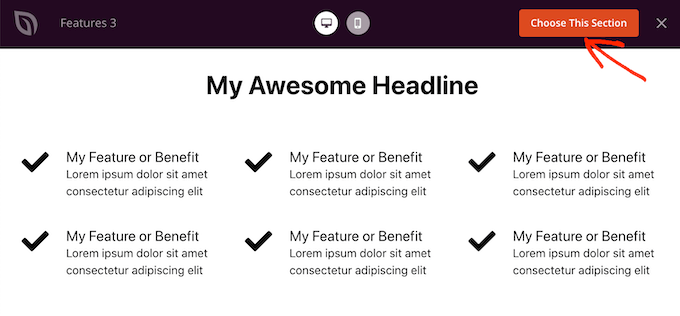
色は訪問者の注意を引き、WordPressサイトのブランディングを強化するのに役立ちます。このトピックについては、WordPressサイトの完璧な配色の選び方ガイドをご覧ください。
セクションの背景色を変更するには、そのセクションをクリックして選択します。次に、外観に表示される小さな歯車のアイコンをクリックします。
それができたら、「背景色」フィールドをクリックし、ポップアップ設定を使用して新しい背景色を選択します。
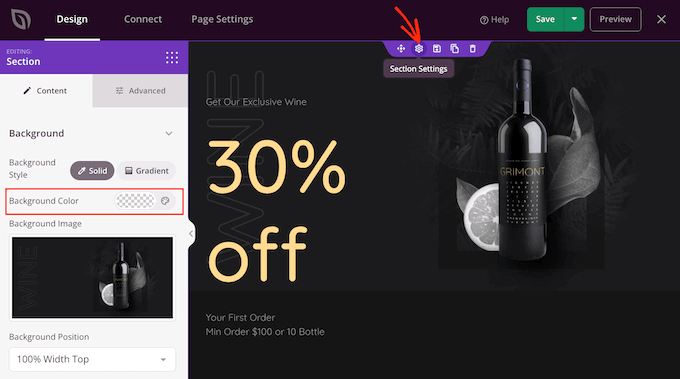
ステップ4:パーソナライズされたコンテンツの追加
人々は通常、パーソナライズされたコンテンツにより多くの注意を払います。ランディングページやセールスページにパーソナライズされたコンテンツを表示することで、より多くのセールスを獲得できるかもしれません。
SeedProdは動的テキスト置換を完全にサポートしており、広告を見つけるために使用された検索キーワードに基づいて訪問者に異なるコンテンツを表示します。例えば、広告キャンペーンで「サマーオファー」や「ブラックフライデー」というキーワードをターゲットにしている場合、これらのキーワードを含むように見出しを動的に変更することができます。
Google広告のランディングページにダイナミックテキストを追加するには、任意の見出しまたはテキストブロックをクリックするだけです。次に、ダイナミックテキストの挿入ボタンをクリックします。
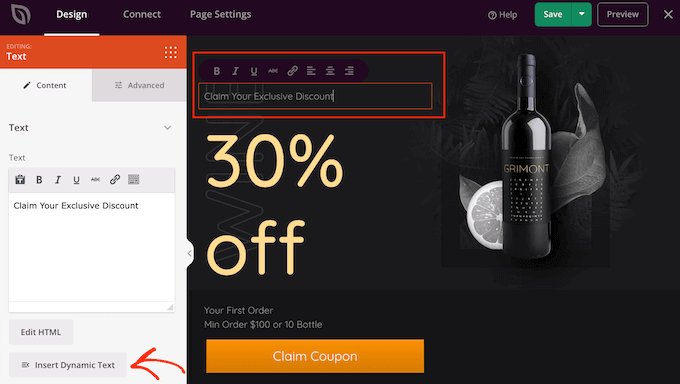
外観のポップアップで、「クエリーパラメータ」をクリックする。
これにより、ページのクエリーパラメータを介してデータを渡すことができます。例えば、’Black Friday’というフレーズを渡して、そのテキストをヘッドラインに表示することができます。
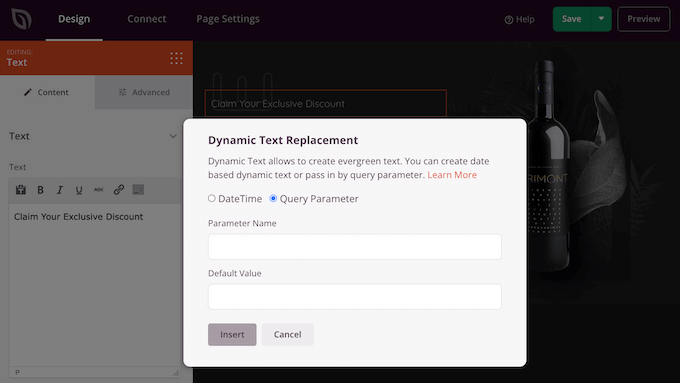
さらに詳しく知りたい方は、SeedProdのダイナミックテキストガイドをご覧ください。
Google広告のランディングページを作成する際、プレビューボタンをクリックしてデザインをプレビューすることができます。これにより、ランディングページが新しいタブで表示されます。
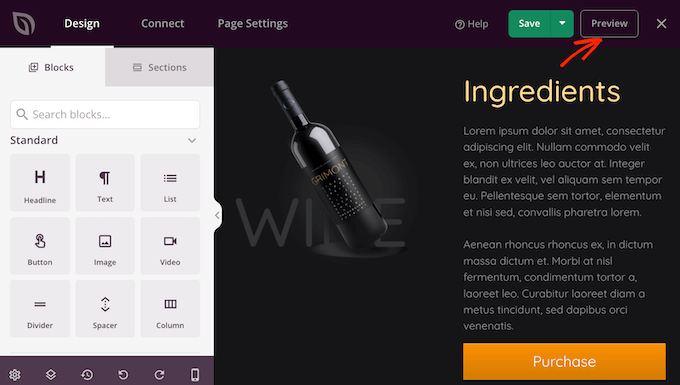
ランディングページの見た目に満足したら、ページの設定を最適化するのがよいでしょう。
ステップ5: メールマーケティングプロバイダーへの接続
SeedProdは、Constant Contact、Drip、Brevo(旧Sendinblue)など、トップクラスのメールマーケティングサービスすべてと統合しています。これにより、Google広告のランディングページから直接購読者を獲得することができます。
ランディングページをメールマーケティングサービスに接続するには、「接続」タブをクリックするだけです。あなたのサイトで使用しているメールマーケティングサービスにマウスオーバーし、表示された「接続」ボタンをクリックします。
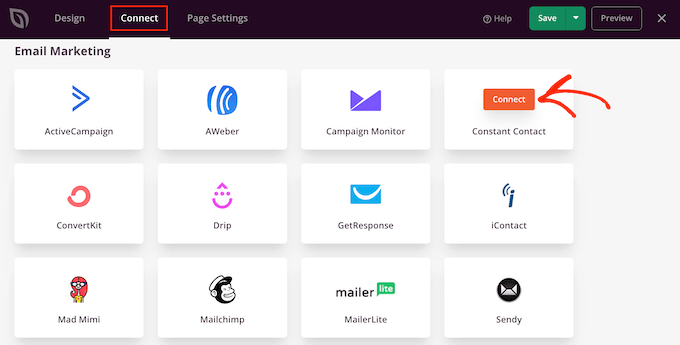
SeedProdは、Google広告のランディングページをメールマーケティングサービスに接続する手順を説明します。
これで、ランディングページを購読した人は誰でもメールリストに追加されます。
これで満足したら、「保存」ボタンをクリックし、「公開する」を選択するだけで、ランディングページを公開することができます。
あとは、Google広告アカウントで広告キャンペーンを開き、作成したランディングページのURLを追加するだけです。
その後、Google広告をクリックした人は、WordPressサイトのランディングページにリダイレクトされます。
ボーナス・ヒント:Google広告のコンバージョンを増やす方法
プロがデザインした美しいGoogle広告のランディングページは、キャンペーンの目標達成に役立ちます。しかし、コンバージョン率を改善する余地は常にあります。
このことを念頭に置いて、ランディングページの統計情報をモニターし、何がうまくいっていて、何がうまくいっていないかを確認するのは良い考えです。その後、SeedProdを使用してランディングページのデザインを調整し、さらにコンバージョンを獲得するために微調整することができます。
WordPressで重要な指標を測定する最も簡単な方法は、MonsterInsightsを使用することです。これは最高のWordPressアナリティクスプラグインで、WordPressダッシュボードでGoogleアナリティクスのデータを直接見ることができます。
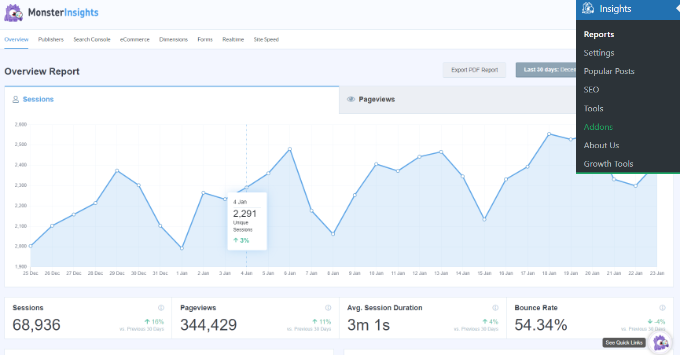
さらに詳しくお知りになりたい方は、Google アナリティクスのインストール方法のステップバイステップガイドをご覧ください。
この投稿が、WordPressでGoogle広告のランディングページを作る方法を学ぶのにお役に立てば幸いです。また、コンバージョンを急上昇させるランディングページの高度なヒントや、サイトを視覚的に魅力的にするWordPressテーマビルダーを専門家が厳選したガイドもご覧ください。
If you liked this article, then please subscribe to our YouTube Channel for WordPress video tutorials. You can also find us on Twitter and Facebook.





Randy Martin
From reading this, it’s apparent that simply has become the new actually.
WPBeginner Support
Thanks for your feedback
Admin
Chidera NwaEze
Wow! Nice pls, can I use the main site url like domain.com then adding domain.com/ads? To create the landing page
WPBeginner Support
SeedProd does allow you to set up your URL so you can create a URL like that for your ad page if you wanted.
Admin